Crunchyroll Adblock: Adblock Nasıl Çalışır?
Miscellanea / / August 05, 2021
Adblock'unuz Crunchyroll web sitesinde düzgün çalışmıyorsa, bu kılavuzda size bunu düzeltmek için gereken adımları göstereceğiz. Bu akış web sitesinde çok sayıda anime ve manga dizisi bulunuyor. Ancak, sitede reklam yok, aslında o kadar çok reklam var ki, tüm görüntüleme deneyimini kesintiye uğratıyor. Bu bağlamda, kullanıcılar genellikle bir reklam engelleyici seçerler. Ne yazık ki bu bile yeterli değil.
Bunun nedeni, akış hizmetinin arka ucunda bu reklam engelleyicilerin çalışmasını engelleyen bir mekanizma uygulamış olmasıdır. Sonuç olarak, reklam engelleyiciniz bu sitede çalışıyor olsa bile, bu reklamları engelleyemez. Bununla birlikte, AdBlock'unuzun Crunchyroll web sitesinde çalışmasını sağlayan bazı kullanışlı geçici çözümler vardır. İşte aynı için gerekli tüm bilgiler. Takip etmek.

İçindekiler
-
1 Crunchyroll Adblock: Adblock Nasıl Çalışır?
- 1.1 Düzeltme 1: AdBlocker'ı Güncelleyin
- 1.2 Düzeltme 2: Farklı Bir Reklam Engelleyiciye veya Tarayıcıya Geçiş
- 1.3 Düzeltme 3: Hosts Dosyasını Değiştirme
- 1.4 Düzeltme 4: Reklam İsteklerini Engelleme
- 1.5 Düzeltme 5: Engelleme İsteği Alanını Kullanma
- 1.6 Düzeltme 6: Misafir Geçişini Kullanma
Crunchyroll Adblock: Adblock Nasıl Çalışır?
Bu kılavuz, yukarıda belirtilen hatayı düzeltmek için çok çeşitli yöntemlere odaklanacaktır. Ana bilgisayar dosyasını değiştirmekten Geliştirici Araçlarını kullanmaya ve hatta etki alanı isteğini engellemeye kadar, epeyce yararlı ipuçlarından bahsettik. Sorunu çözene kadar bu yöntemlerin her birini denediğinizden emin olun.
Düzeltme 1: AdBlocker'ı Güncelleyin
Crunchyroll, arka ucunu daha katı bir reklam engelleme mekanizmasıyla sürekli olarak güncelliyor. Dolayısıyla, hala eski bir reklam engelleyici kullanıyorsanız, o zaman bu teknikleri atlayamayabilir. Bu nedenle, reklam engelleyicinizi en son sürüme aşağıdaki şekilde güncellemeniz önerilir (aşağıdaki talimatlar Chrome tarayıcısı ve AdBlock uzantısı içindir):
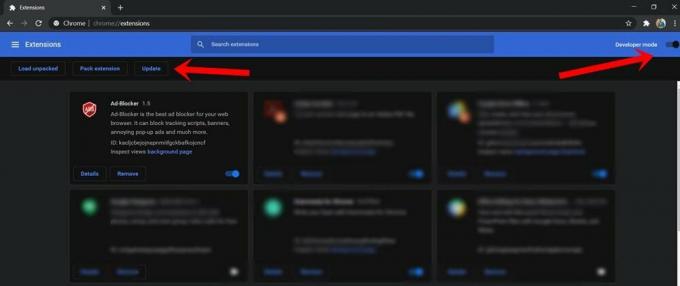
- PC'nizde Chrome tarayıcısını başlatın ve sağ üstte bulunan taşma menüsünü tıklayın.
- Ardından Diğer Araçlar> Uzantılar'ı seçin.
- Sağ üstten Geliştirici Modunu etkinleştirin.
- Son olarak, en üstte bulunan Güncelle düğmesine tıklayın.
Adblock'un şimdi çalışıp çalışmadığını ve Crunchyroll web sitesindeki reklamları engelleyip engelleyemediğini kontrol edin. Cevap olumsuz bir tondaysa, deneyebileceğiniz başka geçici çözümler burada verilmiştir.
Düzeltme 2: Farklı Bir Reklam Engelleyiciye veya Tarayıcıya Geçiş
Tercih ettiğiniz tarayıcı veya reklam engelleyiciniz beklenen sonuçları veremiyorsa, o zaman geçiş zamanı. Neyse ki, her iki alanda da çok sayıda seçenek var. Reklam engelleyicilerden bahsedersek, daha sonra AdBlock, AdGuard, StopAll Ads, Ublock, Ublock Origin, Adblock Plus arasından seçim yapabilirsiniz. diğerleri.

Aynı şekilde, Opera Mini, Brave vb. Gibi yerleşik bir reklam engelleyiciyle birlikte gelen diğer tarayıcıları da deneyebilirsiniz. Bu alternatiflerden herhangi biri, AdBlock'un Crunchyroll web sitesinde çalışmasını sağlayabilir.
Düzeltme 3: Hosts Dosyasını Değiştirme
Bu bölümde, static.vrv.co’yu (Crunchyroll’un reklamları görüntülediği) sisteminizin ana bilgisayar dosyasına ekleyeceğiz. Bu, daha sonra tarayıcınızı bu reklamlar için sisteminizi kontrol etmesi gerektiği konusunda bilgilendirecektir. Ancak, sisteminizde bu tür reklamlar bulunmadığından, bu reklamları yükleyemez ve dolayısıyla hepsini atlar. İşte nasıl yapılabileceği.
- Dosya Gezgini'ni başlatın ve aşağıdaki konuma gidin:
C: \ Windows \ System32 \ sürücüler \ vb
- Bunun içinde, hosts dosyasını görmelisiniz. Üzerine sağ tıklayın ve Birlikte Aç'ı seçin. Ardından, uygulamalar listesinden Not Defteri'ni seçin.
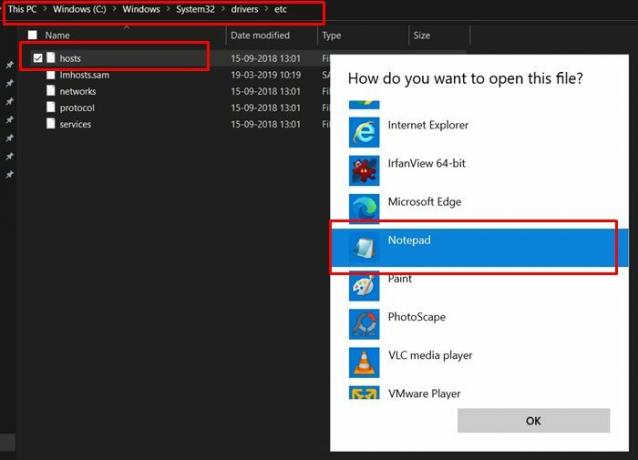
- Dosyanın sonuna aşağıdaki satırı ekleyin:
127.0.0.1 static.vrv.co

- Dosyayı kaydedin ve ardından kapatın. Şimdi Crunchyroll web sitesini başlatın ve Adblock'un çalışıp çalışmadığını görün.
Düzeltme 4: Reklam İsteklerini Engelleme
Ayrıca, bu web sitesinde reklamların sunulduğu URL'yi doğrudan engelleyebiliriz. Sonuç olarak, tarayıcınız (bu durumda Chrome) bu URL'yi yüklemeyecek ve dolayısıyla reklamlar da yüklenemeyecektir. Tüm bunlar, Chrome'un Geliştirici Araçları seçeneği ile gerçekleştirilecektir.
- Bu nedenle, PC'nizde Chrome tarayıcısını başlatın ve Crunchyroll web sitesine gidin.
- Şimdi, İncele penceresini başlatmak için Ctrl + Shift + I kısayol tuşlarını kullanın.
- Öğeler sekmesine gidin ve Komut Çekmecesini başlatmak için Ctrl + Shift + P tuşlarına basın.
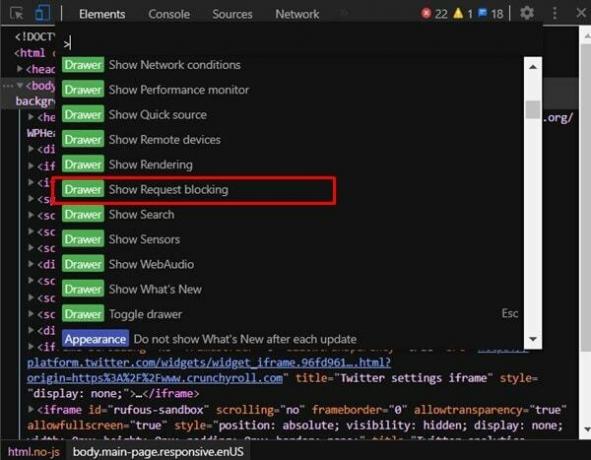
- Şimdi, açılır menüden Engelleme İsteğini Göster seçeneğini seçin veya sağlanan alana aynısını yazın ve Enter tuşuna basın.
- Ardından, alt menüden Engellemeyi Etkinleştir seçeneğini seçin.
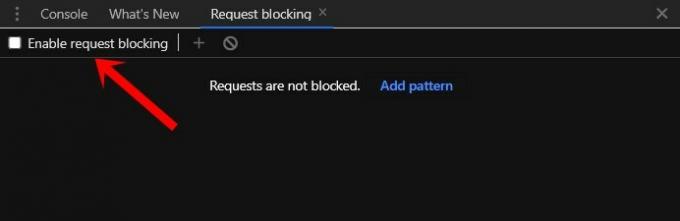
- Engellemeyi Etkinleştir'in yanındaki artı simgesine tıklayın, sağlanan alana vrv.co yazın ve Ekle'ye tıklayın. Referans için aşağıdaki resimden yardım alabilirsiniz.
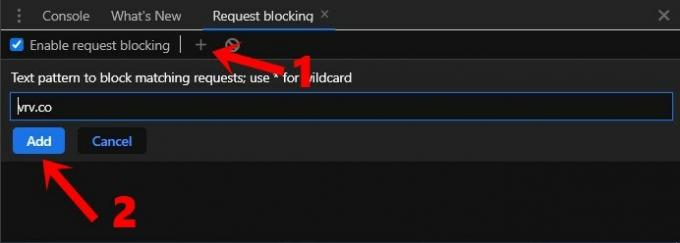
Bu, şimdi Adblock'un Crunchyroll web sitesinde çalışmasını sağlamalıdır. değilse, deneyebileceğiniz diğer bazı ipuçları aşağıda verilmiştir.
Düzeltme 5: Engelleme İsteği Alanını Kullanma
Yukarıdaki düzeltmeye benzer şekilde, Engelleme İsteği Alanından da yararlanabilirsiniz. Adından da anlaşılacağı gibi, belirli bir alandan gelen tüm istekleri engelleyecektir. Yani burada, Crunchyroll'un bize reklam sunduğu alanı araştırıyor ve ardından bu URL'yi bu listeye ekliyor olacağız. İşte aynısı için gerekli talimatlar:
- Chrome web sitesinde Crunchyroll web sitesini açın
- İncele penceresini başlatmak için Ctrl + Shift + I kısayol tuşlarına basın.
- Ağ bölümüne gidin ve Medya'ya tıklayın.
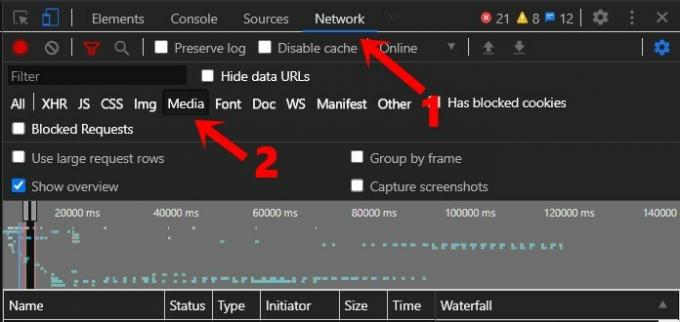
- Ardından bu İnceleme Penceresini açık tutarken bir video oynatın.
- İsimler bölümünün altında, artık bu reklamları yüklemekten sorumlu tüm alanların bir listesini alacaksınız.
- Üzerine sağ tıklayın ve Alan adı talebini engelle seçeneğini seçin.
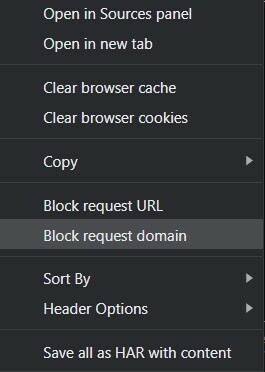
- Bu kadar. Adblock'unuz şimdi Crunchyroll web sitesinde çalışıyor olacak.
Düzeltme 6: Misafir Geçişini Kullanma
Yukarıda belirtilen ince ayarları yapmak istemiyorsanız, başka bir kullanışlı çıkış yolu var. Web sitesi, sitelerine reklamsız olarak 48 saat boyunca göz atmanıza izin veren Konuk Kartı düzenli olarak verir. Peki bu kartlara nasıl ulaşılır? Premium Hesabı olan birinden bunu isteyebilirsiniz. Aynı şekilde, Crunchyroll Misafir Kartı forum veya onun Reddit Haftalık Misafir forum.

Bu notta, Adblock'un Crunchyroll web sitesinde nasıl çalışacağına dair kılavuzu tamamladık. Hangi yöntemin sizin için arzu edilen sonuçları verdiğini yorumlarda bize bildirin. Yuvarlama, işte bazıları iPhone İpuçları ve Püf Noktaları, PC ipuçları ve püf noktaları, ve Android İpuçları ve Püf Noktaları siz de kontrol etmelisiniz.



